(Correction) Laravel - Veuillez fournir un chemin de cache valide
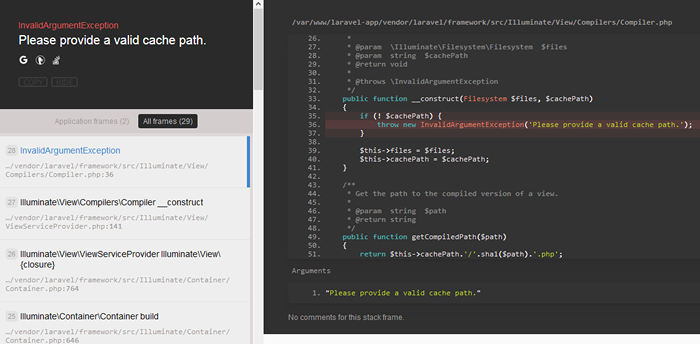
- 1429
- 300
- Anaïs Charles
Si vous utilisez Laravel et que vous voyez un message d'erreur qui dit «Veuillez fournir un chemin de cache valide», cela signifie que Laravel est incapable d'écrire dans le répertoire de cache spécifié. Cela peut être causé par un certain nombre de facteurs, tels que des autorisations incorrectes sur le répertoire de cache, ou un manque d'accès en écriture au répertoire.
Veuillez fournir un chemin de cache valide.Problème:
Après plus de débogage et de Google, j'ai trouvé que le stockage / cadre Le répertoire est absent du déploiement. Parce que le .gitignore Le fichier a une entrée de stockage / cadre Répertoire pour les empêcher d'ajouter du code au référentiel GIT et c'est normal.
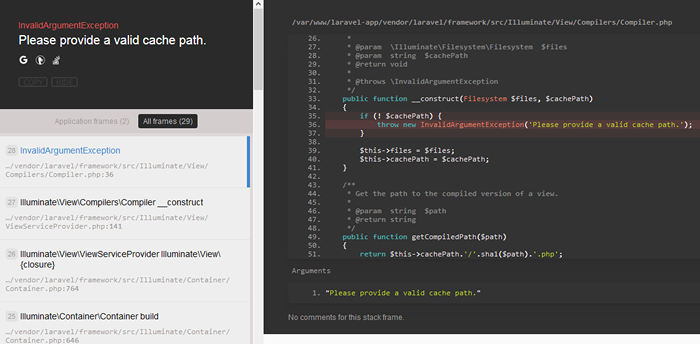 Erreur de Laravel: veuillez fournir un chemin de cache valide
Erreur de Laravel: veuillez fournir un chemin de cache valideSolution:
Pour corriger cette erreur, vous devrez vous assurer que le répertoire de cache est rédiable par l'utilisateur qui exécute l'application Laravel. Vous pouvez vérifier les autorisations sur le répertoire de cache en utilisant le 'ls -l' commande pour répertorier le contenu du répertoire. Les autorisations doivent être définies pour permettre à l'utilisateur qui exécute l'application Laravel pour écrire dans le répertoire.
Pour corriger cette erreur, suivez ces étapes:
Étape 1: Vérifiez votre chemin de cache
Tout d'abord, vérifiez le cache.Fichier de configuration PHP dans votre application Laravel pour vous assurer que le chemin du cache est correctement défini. Vous pouvez trouver ce fichier dans le répertoire de configuration de votre application Laravel.
Ouvrir le cache.Fichier PHP et vérifiez que le magasin de cache par défaut est défini sur le fichier et que le paramètre de chemin est défini sur un chemin valide sur votre serveur. Par exemple:
'Default' => Env ('cache_driver', 'file'), 'path' => Storage_path ('framework / cache'),| 123 | 'Default' => Env ('cache_driver', 'file'), 'path' => Storage_path ('framework / cache'), |
Le paramètre de chemin doit pointer vers un répertoire qui est écrite par l'utilisateur du serveur Web (généralement www-data Sur les systèmes Ubuntu / Debian).
Étape 2: Vérifiez le répertoire et les autorisations
Si le chemin du cache est correctement défini, l'étape suivante consiste à vérifier que le répertoire existe et avoir des autorisations correctes. L'utilisateur du serveur Web doit avoir un accès en écriture au répertoire de cache.
Vous pouvez utiliser la commande suivante pour vérifier les autorisations de fichier du répertoire de cache:
LS -LD Storage / Framework / Cache Cela devrait renvoyer la sortie similaire à ce qui suit:
DRWXR-XR-X 2 www-data www-data 4096 avril 9 14:59 Storage / Framework / Cache
Si le propriétaire et le groupe ne sont pas définis sur l'utilisateur du serveur Web (E.g. www-data), vous pouvez utiliser la commande suivante pour modifier le propriétaire et le groupe:
CHMOD -R 777 Storage / Framework / CacheChown -r www-data: www-data Storage / framework / cache
Étape 3: effacez votre cache
Si les autorisations de fichier sont correctes, l'étape suivante consiste à effacer le cache d'application Laravel. Vous pouvez utiliser la commande suivante pour effacer le cache:
cache d'artisan PHP: clair Cette commande supprimera tous les fichiers du répertoire de cache.
Étape 4: Redémarrez votre serveur Web
Après avoir effacé le cache, redémarrez votre serveur Web pour vous assurer que les modifications prennent effet.
Par exemple, sur un système Ubuntu ou Debian avec Nginx, vous pouvez utiliser la commande suivante pour redémarrer le serveur Web:
sudo systemctl redémarrer nginx Conclusion
Dans ce tutoriel, nous vous avons montré comment réparer l'erreur «Veuillez fournir un chemin de cache valide» dans Laravel. Cette erreur se produit généralement lorsque l'utilisateur du serveur Web n'a pas la permission d'écrire dans le répertoire de cache ou lorsque le répertoire de cache n'est pas correctement défini dans le cache.Fichier de configuration PHP. En suivant les étapes décrites dans ce tutoriel, vous devriez être en mesure de résoudre cette erreur et de remettre votre application Laravel à nouveau en cours d'exécution.
- « Comment installer le code Visual Studio sur macOS
- Comment compter les éléments de tableau en php »

